Ismerd meg a végső t4 autót a CSR Racingben
Melyik a legjobb t4-es autó a CSR Racingben? Rajongsz a gyors autókért és az izgalmas versenyekért? Akkor ne keress tovább a CSR Racingnél, a népszerű …
Cikk elolvasása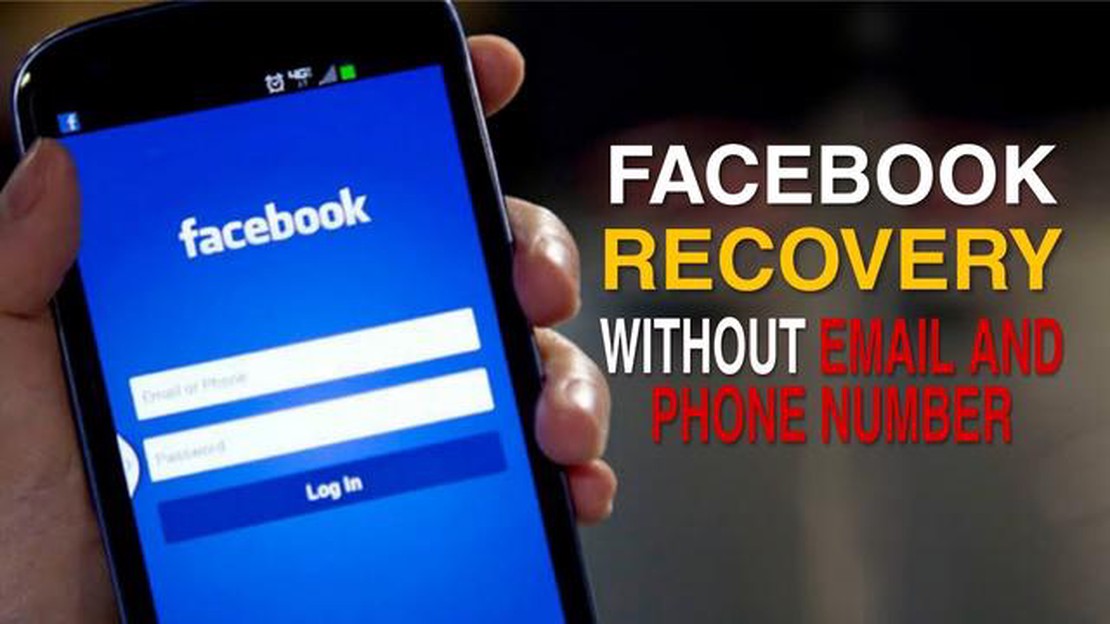
Ha nemrég szerzett be egy új telefont, vagy azt tervezi, hogy másik készülékre vált, fontos, hogy továbbra is gond nélkül hozzáférjen a Facebook-fiókjához. Facebook-fiókjának helyreállítása új telefonon egyszerű folyamat lehet, ha követi az alábbi lépéseket.
1. lépés: Töltse le a Facebook-alkalmazást az új telefonjára.
A Facebook-fiók új telefonon történő helyreállításának első lépése a Facebook-alkalmazás letöltése az adott alkalmazásboltból. Függetlenül attól, hogy iOS vagy Android készüléket használ, könnyen megtalálhatja és telepítheti a Facebook alkalmazást az új telefonjára.
2. lépés: Nyissa meg a Facebook alkalmazást, és koppintson az “Elfelejtett jelszó? “ gombra.
Miután telepítette a Facebook alkalmazást az új telefonjára, nyissa meg az alkalmazást, és koppintson a bejelentkezési képernyőn az “Elfelejtett jelszó?” linkre. Ez a fiók helyreállítási oldalra vezet, ahol elindíthatja a Facebook-fiókjához való hozzáférés visszaszerzésének folyamatát.
3. lépés: Válassza ki a helyreállítási módszert
A fiókhelyreállítási oldalon különböző lehetőségek jelennek meg a Facebook-fiókjához való hozzáférés visszaszerzésére. Választhat, hogy e-mailben kap jelszó-visszaállítási linket, SMS-ben megerősítő kódot, vagy a fiókjában megadott adatoktól függően más helyreállítási lehetőségeket is igénybe vehet.
4. lépés: Kövesse az utasításokat a jelszó visszaállításához
Miután kiválasztotta a kívánt helyreállítási módszert, kövesse a jelszó visszaállításához megadott utasításokat. Ez magában foglalhatja az ellenőrző kód beírását vagy az e-mailben küldött jelszó-visszaállítási linkre való kattintást. Ügyeljen arra, hogy ezúttal erős és biztonságos jelszót hozzon létre Facebook-fiókjához.
5. lépés: Jelentkezzen be a Facebook-fiókjába az új telefonon.
Miután sikeresen visszaállította jelszavát, most már bejelentkezhet Facebook-fiókjába az új telefonján. Adja meg az újonnan létrehozott jelszavát, és minden gond nélkül hozzáférhet fiókjához. A nagyobb biztonság érdekében ajánlott engedélyezni a kétfaktoros hitelesítést.
Ha ezeket a lépéseket követi, könnyedén helyreállíthatja Facebook-fiókját új telefonján, és továbbra is fennakadások nélkül használhatja a közösségi médiaplatformot. Ne feledje, hogy fiókja adatait biztonságban tartsa, és mindig rendszeresen frissítse jelszavát, hogy megvédje fiókját az illetéktelen hozzáféréstől.
Ha elfelejtette Facebook-jelszavát, és vissza kell állítania azt, a Facebook weboldalán keresztül kérheti a jelszó visszaállítását. Kövesse az alábbi lépéseket a jelszó-visszaállítási folyamat elindításához:
A regisztrált e-mail címre vagy telefonszámra egy jelszó-visszaállítási linket vagy kódot tartalmazó e-mailt vagy szöveges üzenetet küldünk. Kövesse az e-mailben vagy szöveges üzenetben található utasításokat a jelszó visszaállításához.
Ha nem fér hozzá a Facebook-fiókjához tartozó e-mail címhez vagy telefonszámhoz, megpróbálhatja a következőket:
Miután sikeresen visszaállította jelszavát, a frissített jelszóval be tud majd jelentkezni Facebook-fiókjába az új telefonján.
Amikor megpróbálja helyreállítani Facebook-fiókját egy új telefonon, fontos, hogy végigmenjen a személyazonosságát igazoló folyamaton. Ennek célja annak biztosítása, hogy a fiókhoz a jogos tulajdonos férjen hozzá, és hogy megvédje fiókját a jogosulatlan hozzáféréstől.
Olvassa el továbbá: Uncharted 1: Nathan Drake első kalandjának hosszának felfedezése
Személyazonosságának igazolásához a Facebook kérheti, hogy adjon meg néhány személyes adatot, például a teljes nevét, e-mail címét vagy a fiókhoz kapcsolódó telefonszámát. Előfordulhat az is, hogy biztonsági kérdésekre kell válaszolnia, vagy fényképes személyazonosító okmányt kell benyújtania.
Ügyeljen arra, hogy az ellenőrzési folyamat során pontos adatokat adjon meg, hogy elkerülje a késedelmeket vagy bonyodalmakat. A Facebook ezeket az információkat a meglévő fiókadatokkal való összevetéshez használja fel, hogy megerősítse az Ön személyazonosságát. Ha a megadott adatok egyeznek, fiókja sikeresen helyreáll az új telefonon.
Ha bármilyen probléma merül fel az ellenőrzési folyamat során, vagy ha nem tudja megadni a kért információkat, további segítségért fordulhat a Facebook ügyfélszolgálatához. Ők végigvezetik Önt a személyazonosságának igazolásához és fiókja új telefonon történő helyreállításához szükséges lépéseken.
Ne feledje, hogy személyazonosságának ellenőrzése fontos lépés a fiók új telefonon történő helyreállítási folyamatában. Segít biztosítani Facebook-fiókja biztonságát és adatvédelmét, ezért fontos, hogy az ellenőrzés során pontos és igaz adatokat adjon meg.
Olvassa el továbbá: A minőségi építés fogalmának megértése a DS3-ban
Ha új telefonja van, és vissza szeretné állítani Facebook-fiókját, a telefonszám összekapcsolása fontos lépés a folyamatban. A telefonszám összekapcsolásával kaphat egy ellenőrző kódot, amelynek segítségével visszanyerheti a fiókjához való hozzáférést.
A telefonszám összekapcsolásához kövesse az alábbi lépéseket:
Ha sikeresen összekapcsolta a telefonszámát, akkor a jövőbeni bejelentkezésekhez vagy a fiók helyreállításához használhatja az ellenőrző kódok fogadására. Ez egy plusz biztonsági réteget ad a Facebook-fiókodhoz, és segít megelőzni a jogosulatlan hozzáférést.
Fontos, hogy telefonszámát naprakészen tartsa Facebook-fiókjában. Ha valaha is megváltoztatod a telefonszámodat, mindenképpen frissítsd azt a fiókod beállításaiban, hogy a jövőben is vissza tudd állítani a fiókodat.
Facebook-fiókja biztonságának fokozása érdekében új telefon használata esetén ajánlott engedélyezni a kétfaktoros hitelesítést. Ez a funkció további védelmi szintet biztosít azáltal, hogy nem felismert eszközről vagy helyről történő bejelentkezéskor meg kell erősítenie személyazonosságát.
A kétfaktoros hitelesítés engedélyezéséhez kövesse az alábbi lépéseket:
A kétfaktoros hitelesítés engedélyezésével biztosíthatja, hogy még akkor is, ha valaki hozzáfér a bejelentkezési adataihoz, további ellenőrzésre lesz szüksége ahhoz, hogy ismeretlen eszközről vagy helyről bejelentkezzen a fiókjába.
Amikor Facebook-fiókját új telefonon állítja helyre, fontos, hogy frissítse a biztonsági beállításokat, hogy biztosítsa fiókja biztonságát. Ezekkel a lépésekkel megvédheti személyes adatait, és megakadályozhatja a jogosulatlan hozzáférést.
1. Aktiválja a kétfaktoros hitelesítést: A kétfaktoros hitelesítés egy további biztonsági réteget ad a fiókjának, mivel a jelszava mellett egy második ellenőrzési lépést, például a telefonjára küldött egyedi kódot is megkövetel. Ez segít megakadályozni a jogosulatlan hozzáférést még akkor is, ha valaki ismeri a jelszavát.
2. Ellenőrizze és frissítse bejelentkezési értesítéseit: A bejelentkezési értesítések minden alkalommal figyelmeztetik Önt, amikor fiókját új eszközről vagy böngészőből érik el. Ha felülvizsgálja és frissíti ezeket a beállításokat, értesülhet minden gyanús tevékenységről, és megteheti a megfelelő lépéseket.
3. Megbízható kapcsolatok beállítása: A megbízható kapcsolatok olyan barátok, akiket Ön jelöl ki, hogy segítsenek visszaszerezni a fiókjához való hozzáférést, ha valaha is kizárják. Győződjön meg róla, hogy olyan barátokat választ, akikben megbízik, és adja meg elérhetőségeiket a fiókbeállításokban.
4. Aktív munkameneteinek ellenőrzése: A Facebook lehetővé teszi, hogy láthassa az összes olyan eszközt és munkamenetet, amely jelenleg be van jelentkezve a fiókjába. Rendszeresen ellenőrizze ezt a listát, és jelentkezzen ki minden olyan munkamenetet, amelyet nem ismer fel, vagy amelyről azt gyanítja, hogy jogosulatlan.
5. Tartsa naprakészen elérhetőségi adatait: Győződjön meg arról, hogy a Facebook-fiókjához kapcsolódó e-mail címe és telefonszáma pontos és aktuális. Ez segít abban, hogy könnyebben visszaállíthasd a fiókodat, ha valaha is elveszítenéd a hozzáférést hozzá.
6. Legyen óvatos az adathalászkísérletekkel szemben: Az adathalászat egy gyakori átverés, amelynek során a támadók legitim szervezetnek adva ki magukat megpróbálják rávenni Önt személyes adatainak megosztására. Legyen éber, és kerülje, hogy gyanús linkekre kattintson, vagy adja meg bejelentkezési adatait ismeretlen forrásoknak.
7. Rendszeresen frissítse jelszavát: Fontos, hogy rendszeresen változtassa meg Facebook-jelszavát, hogy csökkentse fiókja veszélyeztetettségének kockázatát. Válasszon erős, egyedi jelszót, amelyet nem lehet könnyen kitalálni.
A biztonsági beállítások frissítésével és az alábbi lépések betartásával fokozhatja Facebook-fiókja védelmét új telefonján, és minimalizálhatja a jogosulatlan hozzáférés kockázatát.
Melyik a legjobb t4-es autó a CSR Racingben? Rajongsz a gyors autókért és az izgalmas versenyekért? Akkor ne keress tovább a CSR Racingnél, a népszerű …
Cikk elolvasásaKapható Regigigas Platinumban? Regigigas egy legendás Pokémon, amely először a IV. generációban jelent meg. Hihetetlen erejéről és arról az …
Cikk elolvasásaHogyan találom meg az e-mail címem jelszavát? Sok ember számára frusztráló és stresszes élmény lehet, ha elveszíti az e-mail fiókjához való …
Cikk elolvasásaAz egyes Harry Potter karakterek magasságának összehasonlítása: Ki a legalacsonyabb? Harry Potter minden idők egyik legkedveltebb kitalált karaktere, …
Cikk elolvasásaHogyan lehet kikapcsolni a rejtett tárgyakat a Sims 4-ben? Ha rajongója vagy a népszerű életszimulációs játéknak, a The Sims 4-nek, bizonyára …
Cikk elolvasásaMűködik a PS5 kontroller a PS4-en? A PlayStation 5 (PS5) és a PlayStation 4 (PS4) a Sony két legnépszerűbb játékkonzolja, amelyek mindegyike egyedi …
Cikk elolvasása